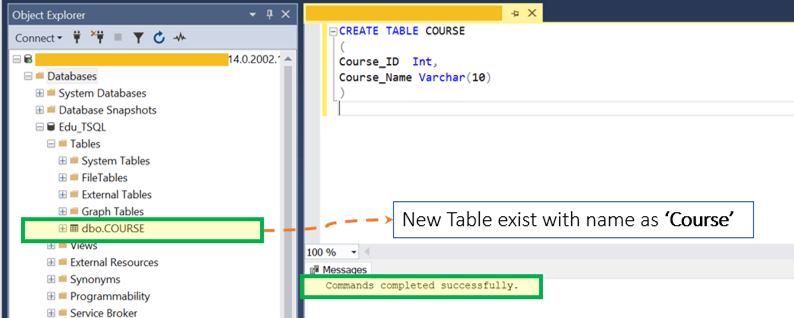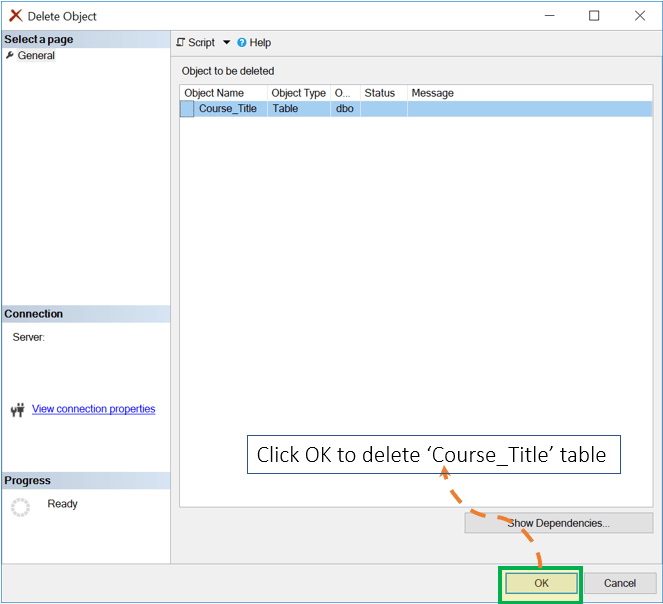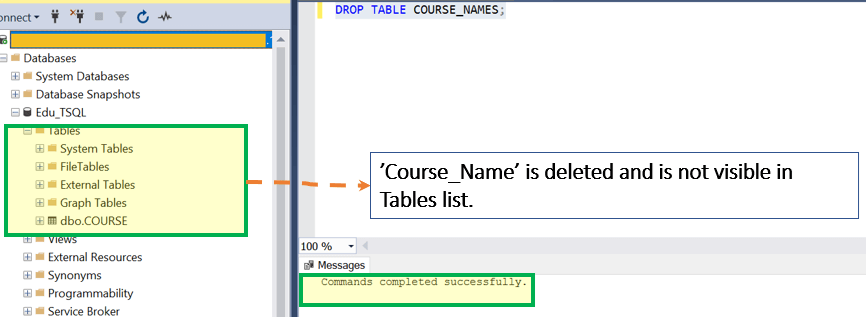SQL Server CREATE-, ALTER-, DROP-Tabelle [T-SQL-Beispiele]
Was ist eine Tabelle?
Eine Tabelle ist ein Objekt, in dem Daten gespeichert werden Zeile Spalte Format. Unterhalb des Diagramms werden jeweils Zeilen und Spalten angezeigt.
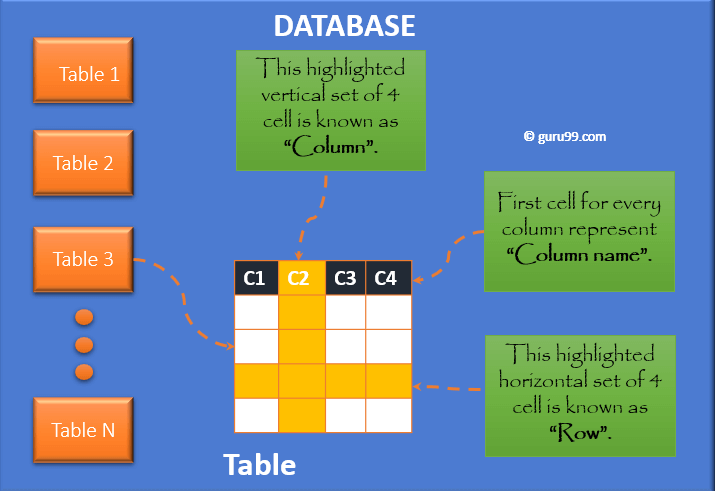
So erstellen Sie eine Tabelle in SQL Server mit T-SQL
Der erste Schritt zum Speichern von Daten in der Datenbank besteht darin, eine Tabelle zu erstellen, in der sich die Daten befinden. Nach der Erstellung der Tabelle können wir weiterhin Zeilen in die Tabelle einfügen.
Wir können eine Tabelle auf folgende Arten erstellen:
- T-SQL: Erstellen Sie eine neue Tabelle, indem Sie alle Spalten und ihren Datentyp definieren.
- T-SQL: Erstellen Sie eine neue Tabelle mithilfe einer vorhandenen Tabelle
- Verwenden des Tabellendesigners
Schauen wir uns das im Detail an:
T-SQL: Erstellen Sie eine neue Tabelle, indem Sie alle Spalten und ihren Datentyp definieren.
Nachfolgend finden Sie die Syntax zum Erstellen einer Tabelle SQL Server
Syntax
CREATE TABLE tableName ( column_1 datatype [ NULL | NOT NULL ], column_2 datatype [ NULL | NOT NULL ], ... );
Hier
- Der Parameter tableName gibt den Namen der Tabelle an, die Sie erstellen möchten.
- Die Parameter Spalte_1, Spalte_2… bezeichnen die Spalten, die der Tabelle hinzugefügt werden sollen.
- Eine Spalte sollte entweder als NULL oder NOT NULL angegeben werden. Wenn Sie nichts angeben, verwendet SQL Server NULL als Standardwert.
Lassen Sie uns eine einfache Tabelle mit zwei Spalten erstellen
Abfrage:
CREATE TABLE COURSE ( Course_ID Int, Course_Name Varchar(10) )
Voraussetzung: Wählen Sie die Datenbank aus, in der Sie die Tabelle erstellen möchten.
Schritt 1) Führen Sie die Abfrage aus, indem Sie auf klicken Ausführen.
Vor dem Ausführen der Abfrage ist keine Tabelle vorhanden:
Ergebnis: Nachdem Sie die Abfrage ausgeführt haben, klicken Sie auf die Schaltfläche „Aktualisieren“. Die neue Tabelle existiert als ein Kurs.
Schritt 2) Fügen Sie einige Daten ein
Bisher existiert nur die Tabelle, aber die erstellte Tabelle enthält noch keine Daten.
Transact-SQL verfügt über die INSERT-Anweisung, mit der Daten in eine Tabelle eingefügt werden können. Mit dieser Anweisung können wir entweder eine oder mehrere Spalten in eine Tabelle einfügen.
Syntax
INSERT INTO tableName (column_1, column_2, ... ) VALUES (expression_1, expression_2, ... ), (expression_1, expression_2, ... ), ...;
Das Obige zeigt die grundlegende Syntax des Befehls, wenn das Schlüsselwort VALUES zum Einfügen von Daten in eine Tabelle verwendet wird.
Fügen wir mit vier Zeilen ein Insert Befehl.
Insert into COURSE values (1,'SQL'); Insert into COURSE values (2,'Python'); Insert into COURSE values (3,'SQL'); Insert into COURSE values (4,'C');
Der folgende Schnappschuss zeigt, dass das Einfügen von vier Zeilen nun erfolgreich war.
Schritt 3) Verwenden Sie die SELECT-Anweisung, um Daten anzuzeigen
Um Daten in SQL Server anzuzeigen, kopieren Sie die folgende Syntax:
SELECT expression FROM tableName [WHERE condition];
Beispielabfrage:
SELECT * FROM COURSE;
Ergebnis: Die Tabelle wurde erstellt und es gibt vier Datensätze in den Tabellen. Beachten Sie, dass wir Datensätze mit einem doppelten Wert in jeder Spalte erstellen können, da es keine Einschränkungen gibt.
T-SQL: Erstellen Sie eine neue Tabelle mithilfe einer vorhandenen Tabelle.
Nehmen wir nun an, wir möchten eine weitere Tabelle wie die oben erstellte COURSE-Tabelle. Wir benötigen jedoch nur eine Spalte von Kursname sowie nicht Course_ID.
Syntax
SELECT (Column 1, …) INTO <New Table name> FROM <Old Table name>;
Beispielabfrage:
SELECT COURSE_NAME INTO COURSE_NAMES FROM COURSE;
Schritt 1) Führen Sie die Abfrage aus, indem Sie auf klicken Ausführen.
Ergebnis: Neue Tabelle mit dem Namen erstellt KURSNAMEN mit vorhandener 1 Spalte und vier Datensätzen aus der älteren Tabelle.
SELECT * FROM COURSE_NAMES;
Verwenden des Tabellendesigners
Wir können auch eine Tabelle aus der Studio Management IDE erstellen Tischdesigner.
Schritt 1) Klicken Sie mit der rechten Maustaste auf Tabelle > Neu > Klicken Sie auf Tabelle.
Schritt 2) Geben Sie Spaltennamen und Datentypen ein. Wählen Sie aus, ob Nullen zulässig sind oder nicht.
Schritt 3) Drücken Sie „STRG+S“, um die Tabelle zu speichern. Geben Sie den Namen ein als 'Kursname'
Ergebnis: Klicken Sie auf „Aktualisieren“ und wir können sehen, dass eine neue Tabelle mit dem Namen existiert Kursname mit einer Spalte mit dem Namen Kursname.
Tabelle in SQL Server ändern
Es gibt zwei Arten zu Tabelle ändern in SQL Server.
1. T-SQL: Tabelle durch Hinzufügen neuer Spalten ändern.
2. Verwenden des Tabellendesigners
T-SQL: Tabelle durch Einfügen von Spalten ändern
Nachfolgend finden Sie die Syntax des Alter-Befehls in SQL:
Syntax:
Alter TABLE <Table name> ADD Column1 datatype, Column2 datatype;
Abfrage:
ALTER TABLE dbo.Course_Title ADD Course_Duration VARCHAR(20);
Schritt 1) Führen Sie die Abfrage aus, indem Sie auf klicken Ausführen.
Ergebnis: Es existiert eine neue Spalte mit dem Namen als Kursdauer innerhalb der Course_Title-Tabelle.
Verwenden des Tabellendesigners
Wir können die Tabelle auch über die Benutzeroberfläche mit Table Designer ändern.
Schritt 1) Klicken Sie mit der rechten Maustaste auf die vorhandene Tabelle>Design.
Schritt 2) Fügen Sie den Spaltennamen als Course_Start_Date hinzu und wählen Sie Datentyp aus.
Schritt 3) Drücken Sie „STRG+S“, um die neu hinzugefügte Spalte zu speichern.
Ergebnis: Es wird eine neue Spalte mit dem Namen erstellt Kurs_Start_Datum in Kursname Tabelle.
Tabelle in SQL Server löschen
Wir löschen die Tabelle, wenn sie nicht mehr benötigt wird.
Es gibt zwei Arten zu Tabelle im SQL Server löschen.
1. Verwendung SQL Server Management Studio.
2. T-SQL: Tabelle löschen.
Verwenden von SQL Server Management Studio
Schritt 1) Klicken Sie mit der rechten Maustaste auf die vorhandene Tabelle und wählen Sie „Löschen“. Tabellenname „Kurstitel“
Schritt 2) Klicken Sie im Fenster „Objekt löschen“ auf OK.
Ergebnis: „Kurstitel“ Die Tabelle wurde aus der Tabellenliste gelöscht.
T-SQL:Tabelle löschen
Unten finden Sie die Syntax für Drop Tabelle
Syntax
DROP TABLE <tableName>;
Der Parameter tableName ist der Name der Tabelle, die gelöscht werden soll.
Abfrage:
DROP TABLE COURSE_NAMES;
Schritt 1) Führen Sie die Abfrage aus, indem Sie auf „Ausführen“ klicken.
Ergebnis: 'Course_Name' Die Tabelle wurde aus der Tabellenliste gelöscht.
Alternativ können Sie auch den Befehl DELETE TABLE verwenden. Allerdings werden damit nur Zeilen (Daten) gelöscht. Die Tabellenstruktur bleibt erhalten. Der Befehl ist dazu gedacht, die Tabelle zu kürzen, damit sie später verwendet werden kann.
Syntax
DELETE TABLE <Table name>;
Interessante Fakten!
- Wir können auch große Dateien wie .xml in einer Spalte als BLOB- oder CLOB-Datentyp speichern.
- Beim Löschen kann ein Rollback durchgeführt werden, beim Löschen ist jedoch kein Rollback möglich.
Zusammenfassung
- Tabelle löschen löscht nur alle Zeilen, die Tabellenstruktur ist jedoch weiterhin vorhanden. Wir können wieder neue Zeilen einfügen.
- Durch das Löschen wird die Tabellenstruktur dauerhaft gelöscht und wir können daher keine neuen Zeilen einfügen.